Blog
Hướng dẫn cách xem cấu hình máy đơn giản, chính xác nhất
Bạn đang phân vân không biết laptop hay PC của mình có đáp ứng được nhu cầu làm việc, học tập hay chơi game không? Kiểm tra cấu hình máy sẽ giúp bạn biết được thông số chính xác, đánh giá hiệu suất hoạt động hiệu quả hơn. Với cách xem cấu hình máy đơn giản, chính xác được Nguyễn Thuận Computer chia sẻ sẽ giúp bạn thực hiện nhanh chóng nhất.
Cần kiểm tra cấu hình máy tính để làm gì?
Việc kiểm tra cấu hình của máy mang đến rất nhiều lợi ích quan trọng. Khi đó bạn sẽ đánh giá được hiệu suất, xác định được cấu hình máy có tương thích với phần mềm hay không. Cụ thể như sau:
- Giúp biết được máy tính đang sử dụng thuộc phân khúc nào như phổ thông, tầm trung hay cao cấp.
- Đánh giá khả năng xử lý công việc, học tập, giải trí hoặc chơi game của máy.
- So sánh cấu hình thực tế với yêu cầu tối thiểu của phần mềm hoặc trò chơi có tương thích với máy không. Điều này sẽ tránh được tình trạng giật lag hoặc không thể cài đặt ứng dụng do không đủ cấu hình.
- Hỗ trợ nâng cấp phần cứng phù hợp để tăng hiệu suất dễ dàng hơn.
- Khi máy chạy chậm hoặc bị lỗi, biết cách xem cấu hình máy sẽ giúp xác định nguyên nhân có liên quan đến phần cứng hay không. Từ đó dễ dàng so sánh ban đầu để thay đổi, khắc phục sự cố tốt hơn.
- Hỗ trợ khi mua bán máy tính, đánh giá xem mức giá có phù hợp với hiệu năng máy hay không.
- Kiểm tra tính tương thích với hệ điều hành mới có nâng cấp được hay không.
- Giúp chủ động trong việc nâng cấp, sửa chữa máy thay vì phải mang đến trung tâm.
- Tránh mua nhầm linh kiện không tương thích với hệ thống

>>Xem thêm:
Bỏ túi cách xem cấu hình máy đơn giản, dễ thực hiện
Có khá nhiều cách xem cấu hình máy đơn giản có thể thực hiện ngay tại nhà mà không cần sử dụng phần mềm phức tạp. Bạn có thể tham khảo 6 cách đơn giản như sau:
Kiểm tra xem cấu hình bằng Computer Properties
Với Computer Properties bạn sẽ xem được các thông tin cơ bản về RAM, CPU, hệ điều hành chi tiết. Các bước thực hiện như sau:
- Bước 1: Nhấp chuột phải vào biểu tượng This PC (hoặc This Computer), sau đó chọn Properties.
- Bước 2: Trong phần System, bạn sẽ thấy thông tin về CPU, dung lượng RAM, phiên bản Windows và hệ điều hành 32-bit hay 64-bit.
Cách xem cấu hình máy đơn giản trong cài đặt Windows
Trong cài đặt Windows bạn cũng có thể kiểm tra cấu tính một cách nhanh chóng với các bước như sau:
- Bước 1: Mở Setting, sau đó chọn System và click chọn vào About.
- Bước 2: Bạn sẽ thấy các thông tin chi tiết về CPU, dung lượng RAM, phiên bản Windows đang chạy trên máy.

Kiểm tra đơn giản với Task Manager
Task Manager không chỉ giúp theo dõi hiệu suất mà còn hiển thị thông tin phần cứng đầy đủ, chính xác. Các bước thực hiện chi tiết kiểm tra như sau:
Bước 1: Đầu tiên nhấn tổ hợp phím Ctrl + Shift + Esc để mở Task Manager.
Bước 2: Ấn chọn tab Performance. Khi đó trên màn hình sẽ xuất hiện thông tin về CPU, Memory, GPU. Cụ thể:
- CPU: Xem tên vi xử lý và tốc độ xung nhịp ở phần Base Speed.
- Memory: Hiển thị dung lượng RAM và tốc độ BUS RAM.
- GPU: Xem thông tin về card đồ họa, dung lượng bộ nhớ GPU.
Cách xem cấu hình máy đơn giản với lệnh dxdiag (DirectX Diagnostic Tool)
Công cụ này sẽ cung cấp đầy đủ thông tin về phần cứng và phần mềm của máy tính đang sử dụng. Cụ thể các bước:
Bước 1: Đầu tiên nhấn tổ hợp phím Windows + R.
Bước 2: Nhập lệnh dxdiag trên ô tìm kiếm, sau đó nhấn OK.
Bước 3: Trong cửa sổ DirectX Diagnostic Tool bạn có thể xem các tab chi tiết:
- Tab System: Thông tin CPU, RAM, hệ điều hành, phiên bản BIOS.
- Tab Display: Hiển thị thông tin card đồ họa.
- Tab Sound: Xem thông tin thiết bị âm thanh.
- Tab Input: Kiểm tra bàn phím, chuột và các thiết bị nhập liệu khác.

Kiểm tra đơn giản bằng lệnh msinfo32
Nếu muốn kiểm tra thông tin chi tiết hơn về phần cứng, bạn có thể sử dụng lệnh msinfo32. Cách thực hiện như sau:
Bước 1: Bạn nhấn tổ hợp phím Windows + R.
Bước 2: Nhập lệnh msinfo32 và nhấn OK.
Bước 3: Cửa sổ System Information sẽ hiển thị các thông tin quan trọng gồm:
- Tên hệ điều hành và phiên bản Windows (32-bit hay 64-bit).
- Nhà sản xuất máy tính, bộ vi xử lý, dung lượng RAM.
- Hardware Resources hiển thị các thông tin về phần cứng.
- Components: Danh sách các thiết bị ngoại vi.
- Software Environments: Môi trường phần mềm đang chạy.
Cách xem cấu hình máy nhanh bằng CPU-Z
Với CPU-Z bạn sẽ kiểm tra chi tiết thông tin về CPU, RAM, Mainboard hay GPU. Cách thực hiện cụ thể:
Bước 1: Tải và cài đặt CPU-Z từ trang chủ về máy tính.
Bước 2: Mở ứng ra và xem thông tin ở các tab sau:
- CPU: Xem chi tiết về bộ xử lý.
- Caches: Kiểm tra bộ nhớ đệm của CPU.
- Mainboard: Thông tin về bo mạch chủ, nhà sản xuất, BIOS.
- Memory: Dung lượng RAM và loại RAM.
- SPD: Xem thông tin của từng khe cắm RAM.
- Graphics: Kiểm tra card đồ họa của máy.
- Bench: Đánh giá hiệu suất CPU.
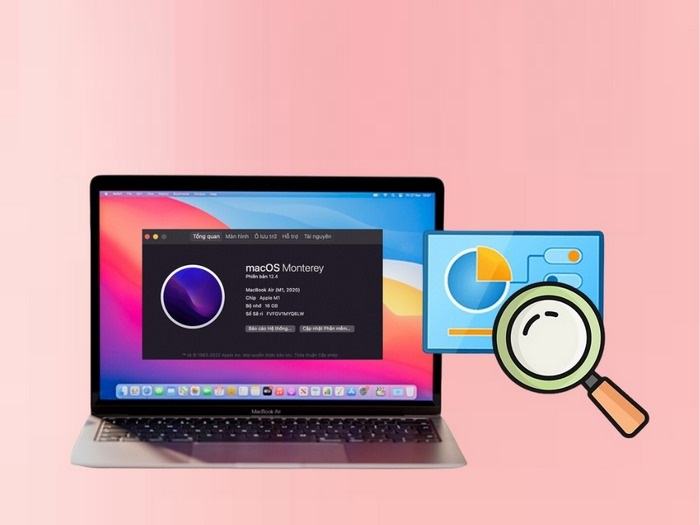
Chỉ với 6 cách xem cấu hình máy ở trên bạn có thể kiểm tra thông tin đầy đủ, nhanh chóng, chính xác nhất. Cập nhật thêm nhiều thông tin hay khác, thủ thuật sử dụng máy tính nhanh chóng hoặc mua phụ kiện chất lượng, bạn hãy đồng hành cùng Nguyễn Thuận Computer.
Thông tin liên hệ:
- Chi Nhánh HCM: 201 Bông Sao , Phường Bình Đông , TP.HCM (Phường 5, Quận 8 cũ)
- Chi Nhánh Vũng Tàu: 197 Đường 30/4, Phường Rạch Dừa, TP.HCM (TP. Vũng Tàu cũ)
- Website: www.thuancomputer.com
- Hotline: 0937.801.009
- E-mail: cskh@thuancomputer.com


 Hotline:
Hotline: 





Có thể bạn quan tâm
3 cách tải Where Winds Meet – Cái tên đang gây bão cộng đồng game thủ thế giới
Where Winds Meet hiện đang là cái tên “làm mưa làm gió” trong cộng đồng…
Chi tiếtTop 9 phần mềm đo nhiệt độ CPU miễn phí và chính xác nhất hiện nay
Theo dõi nhiệt độ CPU thường xuyên là cách hiệu quả để giữ cho máy…
Chi tiếtBlack Friday 2025 diễn ra vào ngày nào? Cơ hội săn ưu đãi tốt nhất trong năm
Black Friday là sự kiện mua sắm đình đám và được mong đợi nhất trong…
Chi tiếtNGUYỄN THUẬN COMPUTER
Nguyễn Thuận Computer chuyên cung cấp PC Gaming, PC Văn Phòng, Phụ kiện máy tính chính hãng, Setup Góc Gaming, Livestream... với nhiều cấu hình và mức giá cạnh tranh nhất.
Giờ làm việc: T2 – Chủ Nhật (8h30 – 20h00)